У неким случајевима, на пример током синхронизације приликом пријема е-порука или након преноса наших е-порука са старог на нови рачунар, дупликати е-порука се могу наћи у Оутлоок-у. Уклањање дупликата у Оутлоок-у може да се уради ручно, али ово је дуготрајан процес или се може урадити коришћењем програма дизајнираног за овај посао за само неколико минута.
У овом чланку објашњавамо како да уклоните дупле ставке у Оутлоок-у помоћу бесплатног програма под називом ОДИР (Оутлоок алат за уклањање дупликата). ОДИР је одличан програм јер може да уклони све дуплиране ставке, не само из ваших имејл фасцикли, већ и са ваше листе контаката, вашег календара, ваших задатака или чак ваших белешки.
напомене:
- ОДИР (Оутлоок за уклањање дупликата) савршено функционише са 32-битним верзијама Оутлоок 2000, Оутлоок 2003, Оутлоок 2007 и Оутлоок 2010.
- ОДИР не ради у 64-битним верзијама МС Оутлоок-а.
Како уклонити све дупликате у вашој Оутлоок е-пошти, контактима, задацима или календару.
Корак 1: Преузмите и инсталирајте ОДИР (Оутлоок алат за уклањање дупликата).
1. ОДИР можете преузети са овде.
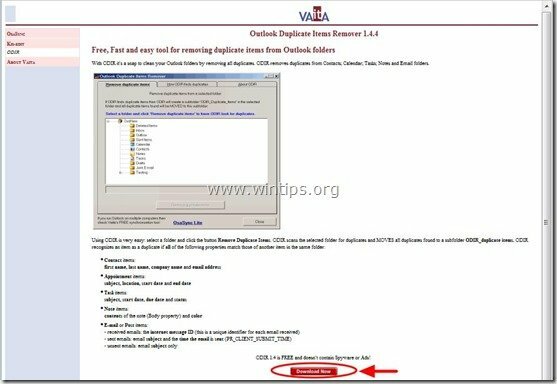
2. Притисните „Трцати" за инсталацију ОДИР – Оутлоок Дуплицате Итемс Ремовер – одмах или сачувајте „ОДИР.еке“ на свом рачунару да бисте касније инсталирали програм.

3. Притисните „Следећи” у чаробњаку за инсталацију ОДИР-а и наставите на кораке инсталације.
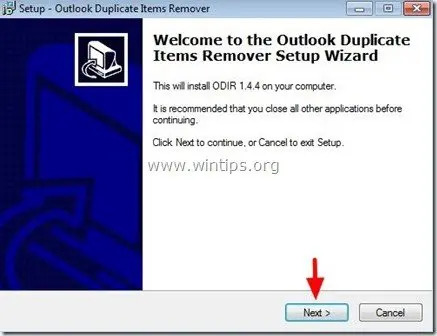
4. “Прихватите споразум” а затим притисните „Следећи" наставиће се.
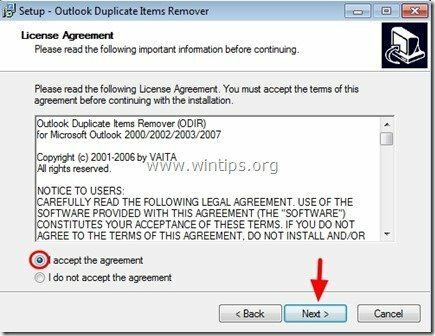
5.Близу твој Изгледи програм, а затим притисните „Следећи” опет
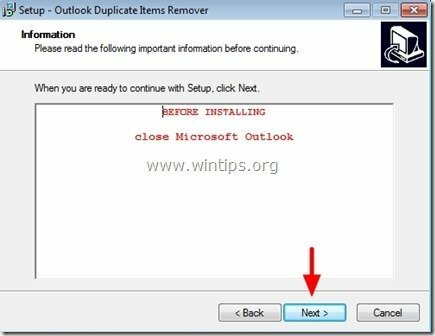
6. Одредите одредишну локацију или оставите подразумевану локацију и притисните „Следећи” опет.
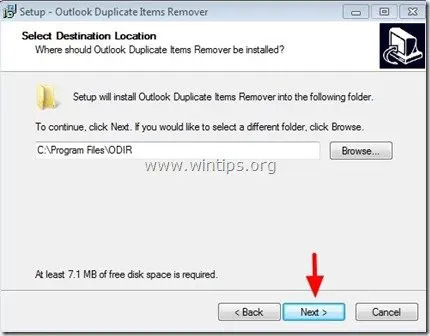
7. Одредите нови фолдер старт менија или оставите подразумевани и притисните „Следећи” опет.
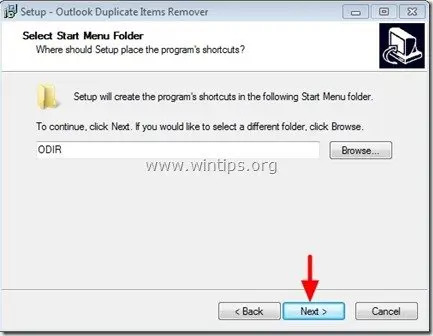
8. Прегледајте своје изборе, а затим притисните „Инсталирај” дугме за почетак инсталације ОДИР-а.
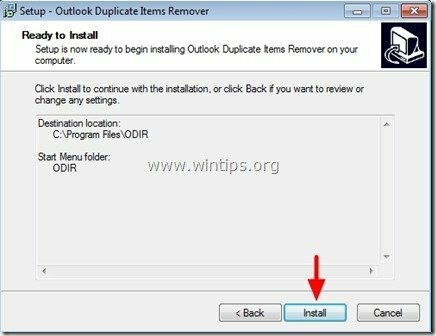
9. На крају притисните „Заврши" да изађете ОДИР инсталација.
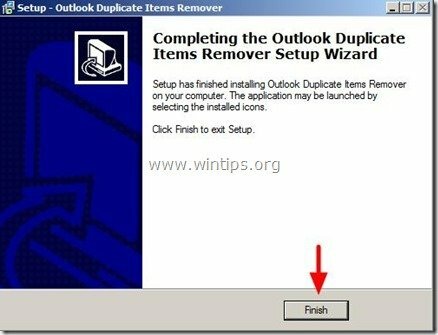
Корак 2. Како користити ОДИР (Оутлоок алат за уклањање дупликата) за уклањање дупликата е-поште, контаката, задатака у Оутлоок-у.
1. Отворите свој програм „Оутлоок“.
2. Из главног менија Оутлоок изаберите ОДИР > Уклоните дупле ставке. *
* У Оутлоок 2010, ОДИР ћете пронаћи под „Адд-Инс” таб.
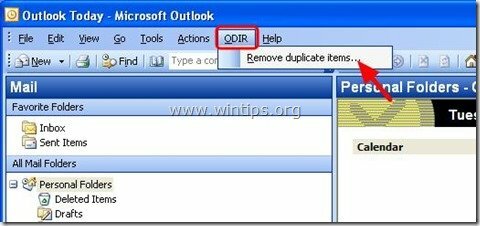
3. Ин Уклањање дупликата у Оутлоок-у у главном прозору изаберите фасциклу из које желите да уклоните дупликате (нпр. ваше „Примљено“), а затим притисните „Уклоните дупле ставке” дугме.
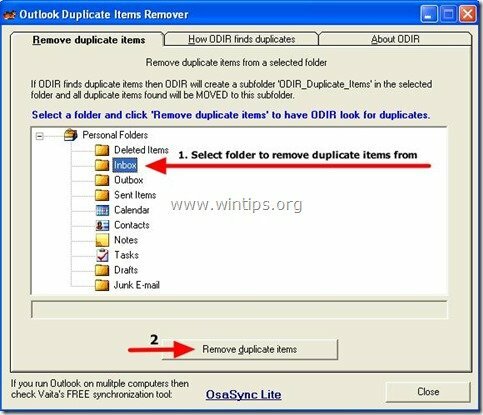
4. Сачекајте док се процес уклањања дупликата не заврши, а затим Близу "ОДИР" програм.
5. Сада испод фасцикле коју сте изабрали да пронађете дупликате, наћи ћете нову фасциклу под називом „ОДИР_Дуплицате_Итемс”. Унутар те фасцикле можете прегледати све пронађене дупликате поште, а затим их безбедно уклонити.
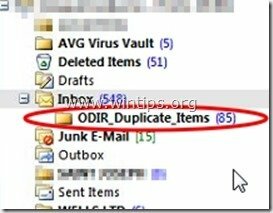
Готови сте!